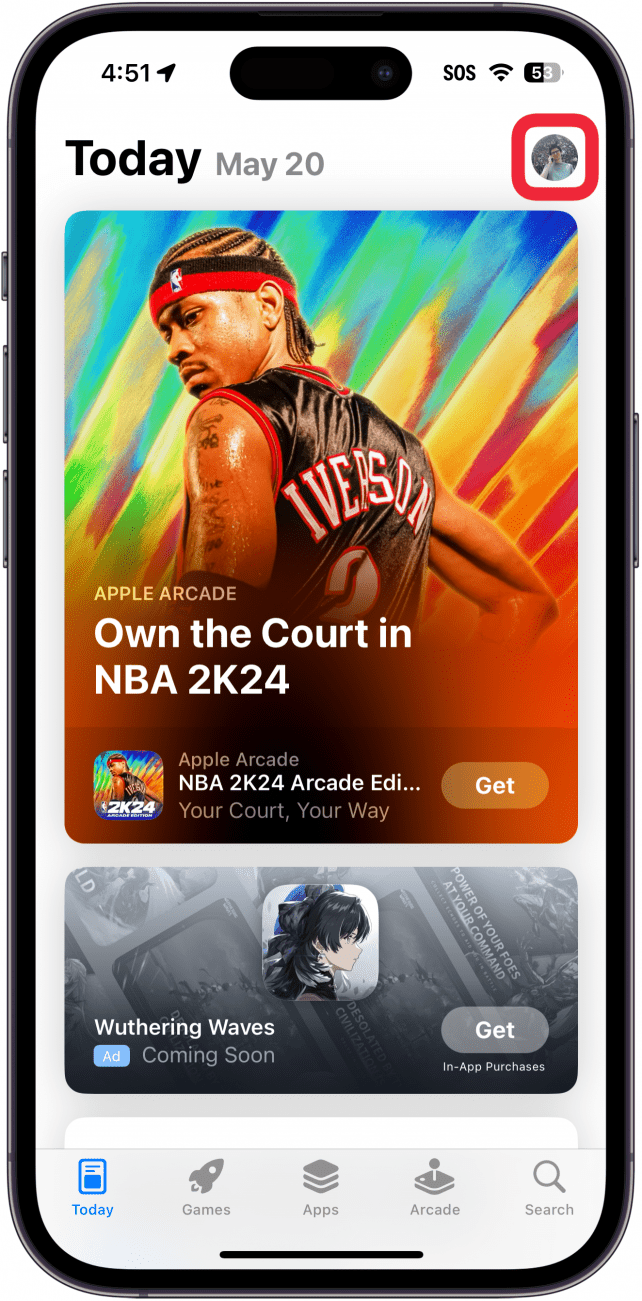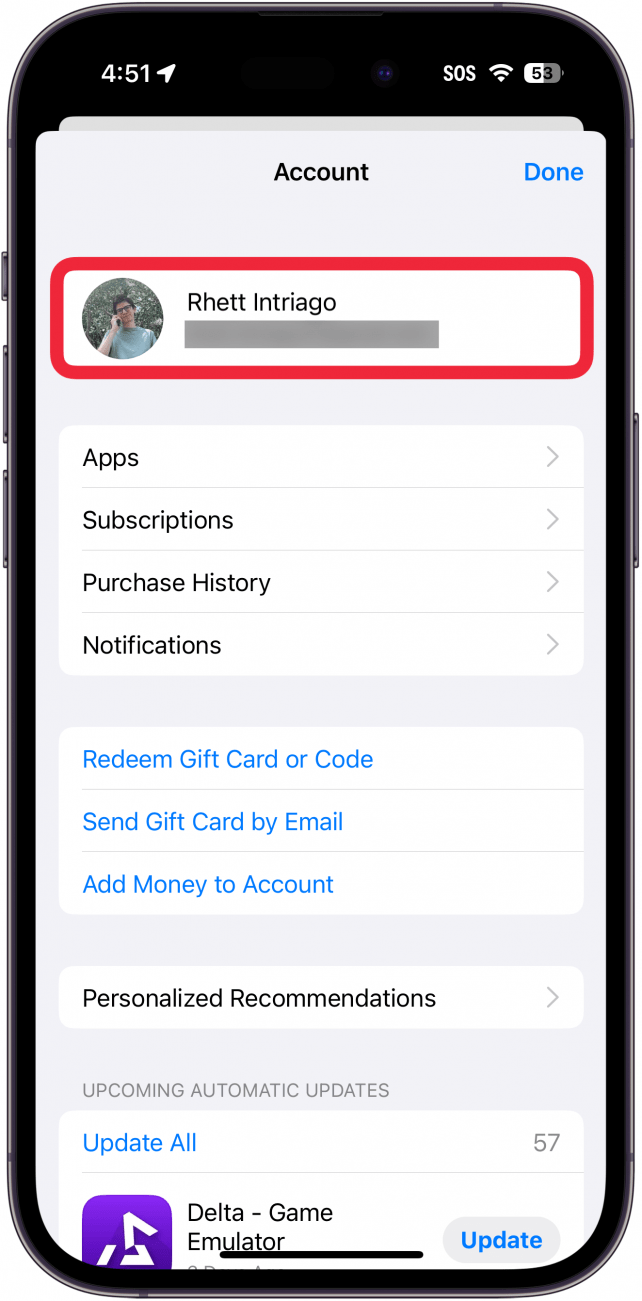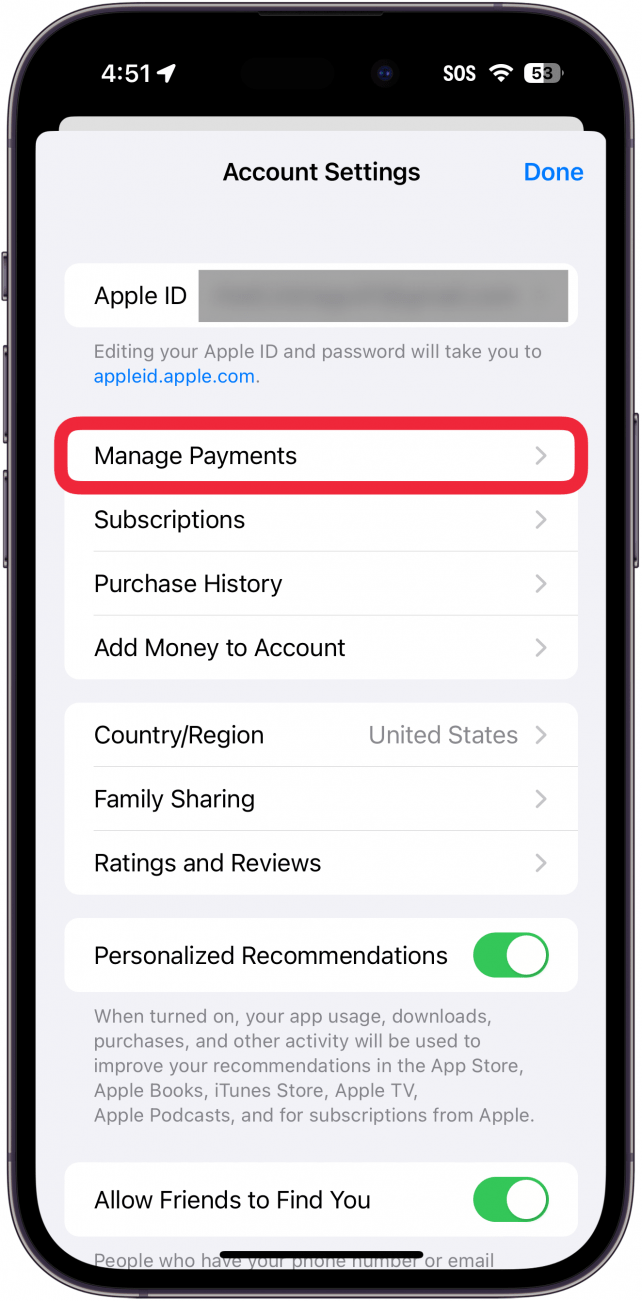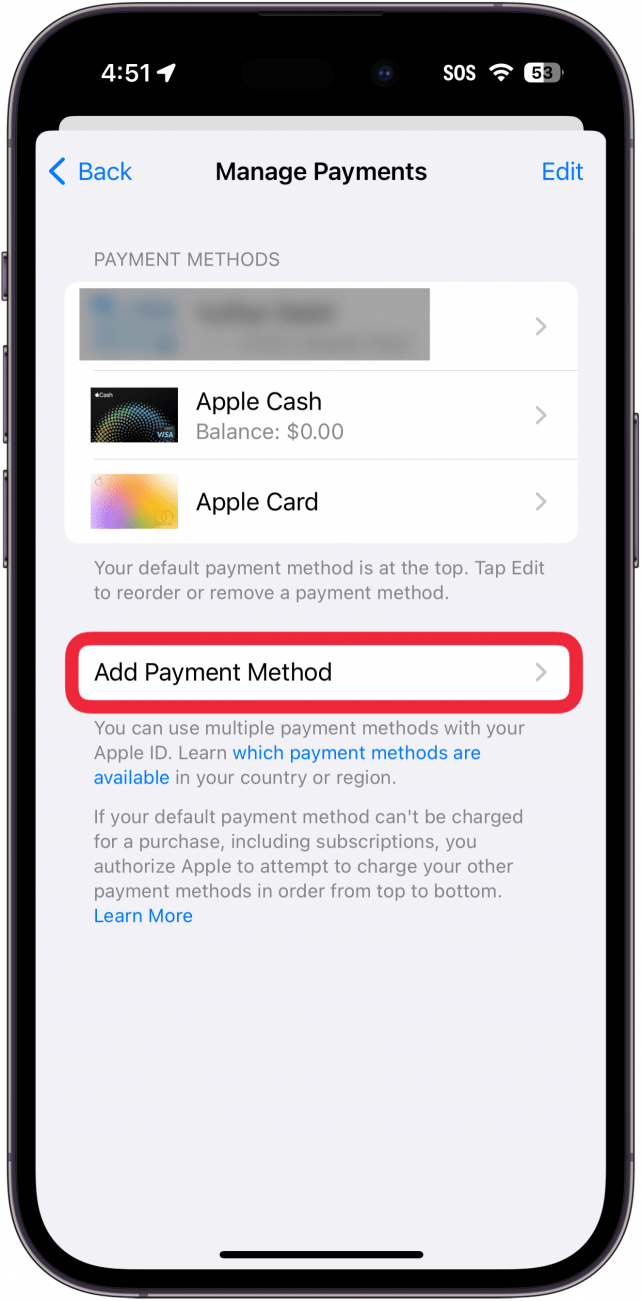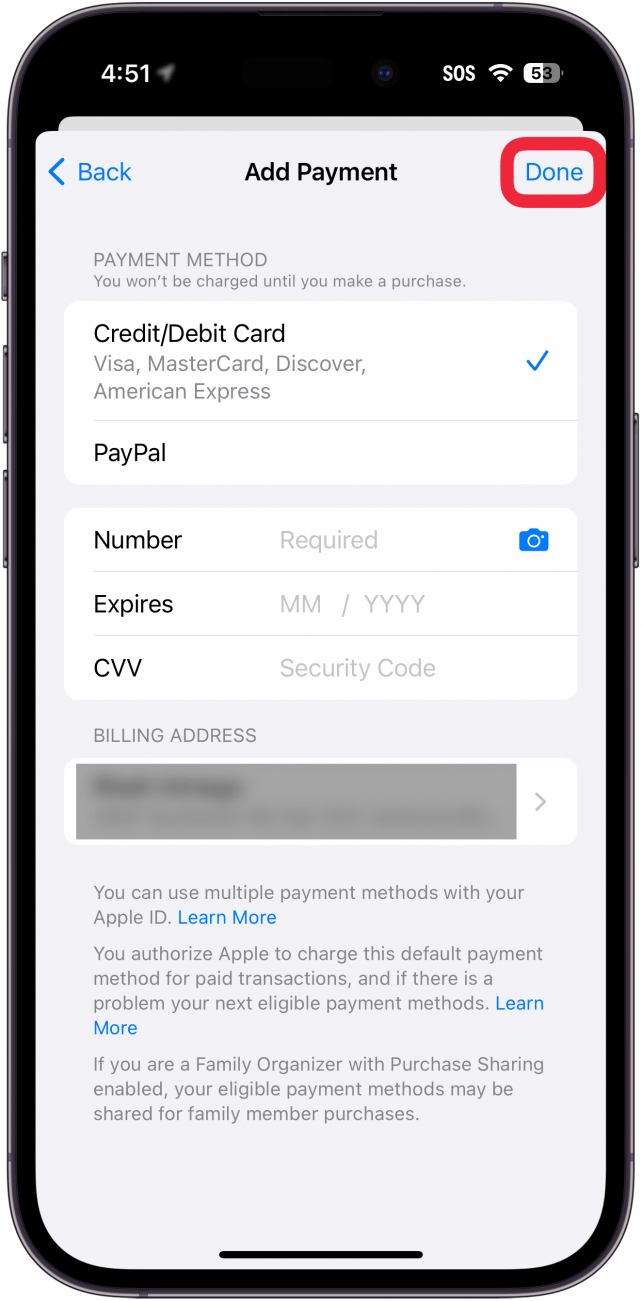لماذا لا يمكنني تنزيل التطبيقات على جهاز iPhone الخاص بي؟ يعد تنزيل التطبيقات إحدى الوظائف الأساسية لـ iPhone ، ولكن إذا تلقيت رسالة تقول “التحقق المطلوب” في متجر التطبيقات ، فلن تتمكن من تنزيل أو تثبيت أي تطبيقات. في هذه المقالة ، سنذهب إلى كيفية الإصلاح عندما يقول متجر التطبيقات ، “التحقق المطلوب”.
لماذا لا يمكنني تنزيل التطبيقات على جهاز iPhone الخاص بي؟
لذلك إذا كنت ترى “التحقق المطلوب” في متجر التطبيقات ، فماذا يجب أن تفعل؟ لسوء الحظ ، تعني هذه الرسالة أنك لن تتمكن من تنزيل أي تطبيقات ، حتى لو كانت مجانية ، حتى تتحقق من طريقة الدفع الخاصة بك. يحدث هذا عادةً إذا قمت بحذف طريقة الدفع الأساسية أو انتهاء صلاحية بطاقة الائتمان/الخصم. لإصلاح هذه المشكلة ، ستحتاج إلى تحديث معلومات الدفع الخاصة بك للتأكد من أنه يمكنك تنزيل التطبيقات.
كيفية إصلاح التحقق المطلوب في متجر التطبيقات
عندما يقول متجر التطبيقات “التحقق المطلوب” ، فهذا يعني عادة أنك تحتاج إلى تحديث معلومات الدفع الخاصة بك. لمزيد من النصائح والحيل استكشاف الأخطاء وإصلاحها في iPhone ، مثل كيفية إيقاف التطبيقات من التنزيل على جميع الأجهزة ، تأكد من الاشتراك في مجاني نصيحة من النشرة الإخبارية اليوم. إذا رأيت المنبثقة في متجر التطبيقات الخاص بك ، فيمكنك ببساطة النقر فوق الزر المتابع ليتم نقله مباشرة إلى شاشة طرق الدفع. ومع ذلك ، إذا قمت بالفعل بطرد المنبثقة ، فلا يزال بإمكانك الانتقال يدويًا إلى الشاشة التي تحتاجها. إليك كيفية إيقاف رسالة الخطأ المطلوبة للتحقق عند تثبيت تطبيقات مجانية على جهاز iPhone الخاص بك:
 اكتشف ميزات iPhone الخاصة بـ iPhone Tip Tip Tip Daily (مع لقطات شاشة وتعليمات واضحة) حتى تتمكن من إتقان iPhone في دقيقة واحدة فقط في اليوم.
اكتشف ميزات iPhone الخاصة بـ iPhone Tip Tip Tip Daily (مع لقطات شاشة وتعليمات واضحة) حتى تتمكن من إتقان iPhone في دقيقة واحدة فقط في اليوم.
- افتح متجر التطبيقات ، وانقر فوق أيقونة ملف التعريف الخاص بك في الجزء العلوي الأيمن.

- اضغط على اسمك .

- اضغط على إدارة المدفوعات .

- انقر فوق إضافة طريقة الدفع .

- أدخل تفاصيل الدفع الخاصة بك وانقر على القيام به .

هذه هي كيفية التحقق من طريقة الدفع الخاصة بك مع Apple. مع تحديث معلومات الدفع الخاصة بك ، لم يعد يجب أن ترى “التحقق المطلوب” في متجر التطبيقات. بعد ذلك ، اكتشف كيفية استعادة متجر التطبيقات على هاتفك .
التعليمات
- لماذا لا تظهر تطبيقاتي التي تم تنزيلها على شاشتي الرئيسية؟ عند تنزيل التطبيقات ، ستتم إضافتها إلى مكتبة التطبيق الخاصة بك ، ولكن سيتم إضافتها فقط إلى شاشتك الرئيسية إذا كان هناك إعداد محدد. تحقق من مقالتنا حول ما يجب القيام به عندما لا يمكنك تنزيل التطبيقات على شاشة iPhone الرئيسية .
- لماذا لا يعمل متجر التطبيقات الخاص بي؟ قد يكون هناك بعض الأسباب المختلفة لعدم عمل متجر التطبيقات ، بما في ذلك المشكلات المتعلقة بتوصيل الشبكة أو قيود وقت الشاشة. توجه إلى مقالتنا حول ما يجب القيام به عندما لا يقوم متجر التطبيقات بتنزيل التطبيقات لمزيد من التفاصيل.